การแต่งภาพด้วย Photoshop
พิมพ์ตัวอักษรลงบนภาพ แต่ยังเห็นพื้นหลังของภาพ
เปิดไฟล์ภาพขึ้นมานะคะจากนั้นก็พิมตัวอักษรลงไปบนภาพเลย
 จากนั้นไปตรงส่วนของเลเยอร์ใส่กรอบให้ตัวอักษรของเราไปที่
จากนั้นไปตรงส่วนของเลเยอร์ใส่กรอบให้ตัวอักษรของเราไปที่  Funtion --> stoke อย่างที่เคยสอนอ่าจ่ะจากนั้นเมื่อใส่กรอบเสร็จให้ตั้งค่า Fill ตามด้านล่างนี้เลยนะคะ
Funtion --> stoke อย่างที่เคยสอนอ่าจ่ะจากนั้นเมื่อใส่กรอบเสร็จให้ตั้งค่า Fill ตามด้านล่างนี้เลยนะคะ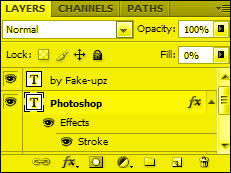
ภาพที่ออกมาก็จะมีแต่ขอบนะ... ข้างในก็จะไม่มีจ๊ะ
ทำภาพให้มีกรอบหรือของเป็นเส้นประจุดๆ
ขั้นแรกสร้างหน้ากระดาษให้เป็น 10*10 ขยายให้มันใหญ่ๆ คือให้กด Ctrl --> + ไปเรื่อยๆ จนสุดจากนั้นคลิกที่ตัว m ที่คีย์บอร์ดจากนั้นลากให้มันได้ตามด้านล่างอย่างงี้
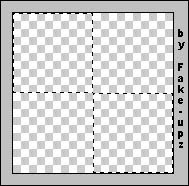
เวลาลากเส้นประเนี่ยให้ลากทีละสี่เหลี่ยมโดยให้คลิก Shift ค้างเอาไว้จากนั้นใช้ถังสีเทสีลงไปตามภาพด้านล่าง

จากนั้นถึงคราวที่เราจะทำการเซฟแพทเทินแล้วไปที่ Edit --> Define Pattern จากนั้นทำการตั้งชื่อแล้วคลิก ok จ่ะหลังจากเซฟชื่อแล้วก็กด ok ได้เลยนะ
จากนั้นเปิดไฟล์ภาพที่ต้องการขึ้นมาแล้วก็ปลดล็อกเลเยอร์ซะ(สำหรับคนที่ทำไม่เป็น ดุตอนที่ 75 ค่ะ)จากนั้นไปตรงแถบของเลเยอร์คลิกตรงตัว FX (CS4) หรือตัว F (7 --> CS3)

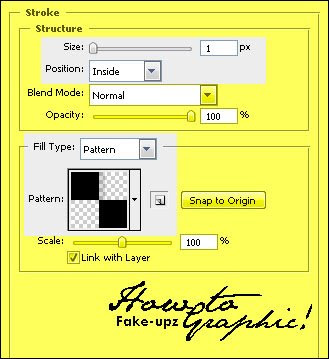
ภาพตัวอย่าง





ไม่มีความคิดเห็น:
แสดงความคิดเห็น